想要调节 Windows 11 开机音乐的大小吗?这个问题困扰着许多用户。php小编草莓带来详细指南,介绍如何轻松修改开机音乐的大小。以下是小编提供的解决方案,助你轻松解决此问题。
1.为电脑开机后,按下键盘的WindowsKey R键,并在弹出的窗口中输入regedit,点击ok键确认

2.如下图所示在电脑中进行定位导航,找到WindowsLogon文件夹,双击打开ExcludeFromCPL文件

3.在Value data栏目中将数值设置为0,并点击OK键进行保存

4.完成更改后,在Settings设置中找到Change system sounds更改系统声音选项
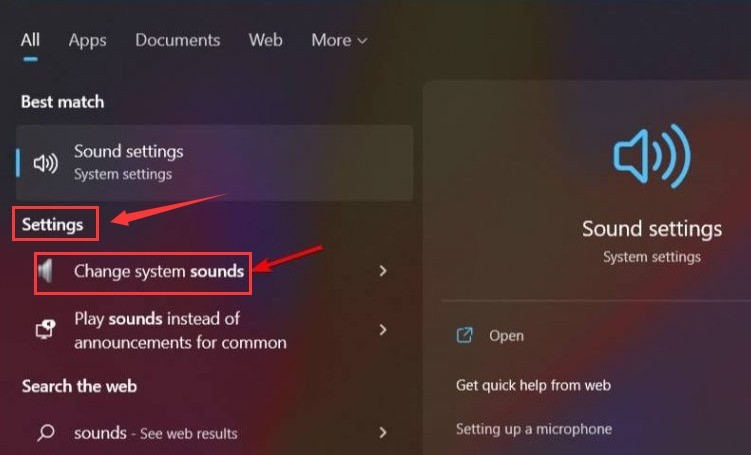
5.找到Play Windows Startup sound栏目,取消勾选即可

以上是Windows11怎么修改开机音乐大小_Windows11修改开机音乐大小方法的详细内容。更多信息请关注PHP中文网其他相关文章!




